Πώς να χρησιμοποιήσετε το AI για να αφαιρέσετε το υδατογράφημα από τις εικόνες αποφοίτησης
Πώς αφαιρείτε υδατογραφήματα από φωτογραφίες αποφοίτησης που έχουν υδατογραφηθεί επίσημα από το σχολείο για χρήση σε καμπάνιες στα μέσα κοινωνικής δικτύωσης; Μην ανησυχείτε. αυτός ο οδηγός είναι το εισιτήριό σας για να τα ανακτήσετε αφαιρώντας το υδατογράφημα από αυτά. Αυτή η ανάρτηση προσφέρει 3 διαφορετικές μεθόδους που θα σας βοηθήσουν να αφαιρέσετε το υδατογράφημα από την εικόνα της αποφοίτησής σας, κάνοντάς τα να λάμπουν τόσο λαμπρά όσο η ίδια η ημέρα.
Λίστα οδηγών
Χρησιμοποιήστε το Online Watermark Remover [Δωρεάν] Χρησιμοποιήστε το Photoshop [Paid] Δοκιμάστε με κωδικό [Δωρεάν αλλά Δύσκολο] FAQsΤο καλύτερο εργαλείο για να αφαιρέσετε το υδατογράφημα από την εικόνα αποφοίτησης με ένα κλικ
Εάν θέλετε να αφαιρέσετε το υδατογράφημα από μια περίπλοκη φωτογραφία αποφοίτησης, τότε μπορεί να χρειαστείτε ένα επαγγελματικό εργαλείο όπως AnyRec Free Remover Watermark Online. Αυτό το εργαλείο είναι εξοπλισμένο με τεχνολογία AI, η οποία σας βοηθά να αφαιρέσετε τέλεια το υδατογράφημα από την εικόνα αποφοίτησης, ενώ διατηρείτε το μεγαλύτερο μέρος του αρχικού περιεχομένου στην ίδια θέση. Μπορείτε ακόμη και αφαιρέστε άτομα από τις φωτογραφίες με αυτό το εργαλείο. Αυτός ο οδηγός βήμα προς βήμα θα σας δείξει πώς να το κάνετε:
- Εντελώς δωρεάν διαδικτυακό εργαλείο για την αφαίρεση οποιουδήποτε υδατογραφήματος από τις φωτογραφίες αποφοίτησής σας.
- Διατηρήστε την αρχική ποιότητα αφαιρώντας τα υδατογραφήματα από τις φωτογραφίες αποφοίτησης.
- Υποστηρίξτε πολλαπλές μορφές της φωτογραφίας αποφοίτησής σας, όπως JPG, JPEG, PNG, TIFF κ.λπ.
- Εντοπίστε και θολώστε τα πιθανά υδατογραφήματα αυτόματα με έναν προηγμένο αλγόριθμο που βασίζεται σε AI.
Βήμα 1.Μεταφόρτωση εικόνας
Αναζητήστε και μεταβείτε στο "AnyRec Free Remover Watermark Online", μετά κάντε κλικ στο κουμπί "Μεταφόρτωση εικόνων" και επιλέξτε την εικόνα αποφοίτησής σας με ένα υδατογράφημα.
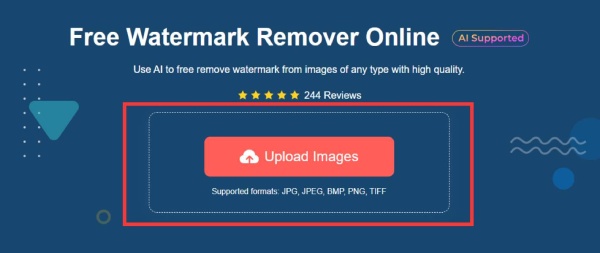
Βήμα 2.Αφαιρέστε το επιλεγμένο υδατογράφημα
Στη γραμμή εργαλείων, κάντε κλικ στο κουμπί "Λάσο" και περιγράψτε προσεκτικά την περιοχή του υδατογραφήματος όσο το δυνατόν ακριβέστερα. Το υδατογράφημα στην επιλεγμένη περιοχή αφαιρείται έξυπνα και το αρχικό περιεχόμενο αποκαθίσταται όσο το δυνατόν περισσότερο.
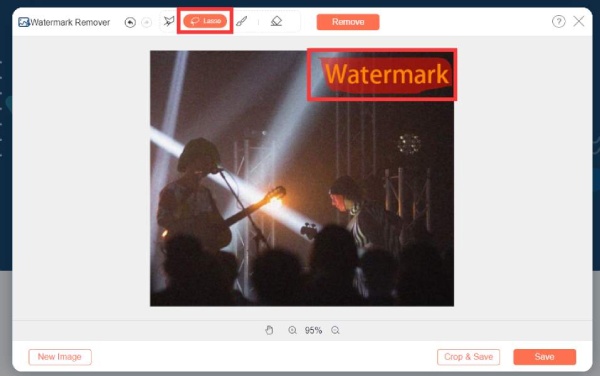
Βήμα 3.Αφαιρέστε το υδατογράφημα από τις εικόνες grad
Αφού επιλέξετε την περιοχή, κάντε κλικ στο κουμπί "Κατάργηση" και αφήστε το AI να κάνει τα μαγικά του για να αφαιρέσει το υδατογράφημα από την εικόνα αποφοίτησής σας. Μόλις αφαιρεθεί το υδατογράφημα μετά από μια σύντομη διαδικασία, κάντε κλικ στο "Αποθήκευση" και η εικόνα σας θα ληφθεί αυτόματα.
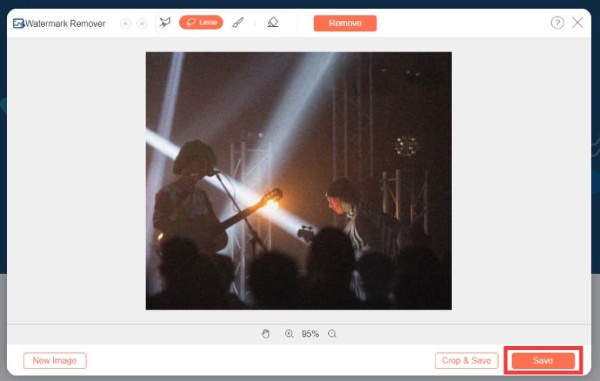
Πώς να αφαιρέσετε το υδατογράφημα από την εικόνα αποφοίτησης στο Photoshop
Το Photoshop είναι επίσης ένα ισχυρό και ευρέως χρησιμοποιούμενο εργαλείο για την αφαίρεση υδατογραφήματος από φωτογραφίες αποφοίτησης διατηρώντας παράλληλα την αρχική ποιότητα. Έρχεται όμως με τιμή $27,87/μήνα, καθώς πρέπει να αγοράσετε μια συνδρομή ή άδεια με εκτεταμένες δυνατότητες, συμπεριλαμβανομένων Αφαίρεση υδατογραφήματος με το Photoshop. Ακολουθήστε αυτά τα βήματα για τον τρόπο χρήσης του Photoshop:
Βήμα 1.Προσθήκη εικόνων στο Photoshop
Εκκινήστε το Adobe Photoshop και κάντε κλικ στα κουμπιά "Αρχείο" και "Άνοιγμα" για να εισαγάγετε την εικόνα αποφοίτησής σας, την οποία θέλετε να αφαιρέσετε το υδατογράφημα.
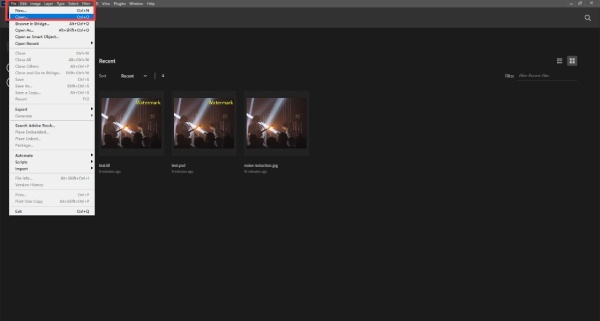
Βήμα 2.Χρησιμοποιήστε το εργαλείο Lasso
Στην αριστερή γραμμή επιλογών, εντοπίστε διάφορα εργαλεία επεξεργασίας. Κάντε κλικ στο κουμπί "Lasso Tool", καθώς είναι μια αποτελεσματική επιλογή για την αφαίρεση υδατογραφήματος των εικόνων αποφοίτησης. Χρησιμοποιήστε αυτό το εργαλείο για να περικυκλώσετε ολόκληρη την περιοχή του υδατογραφήματος.
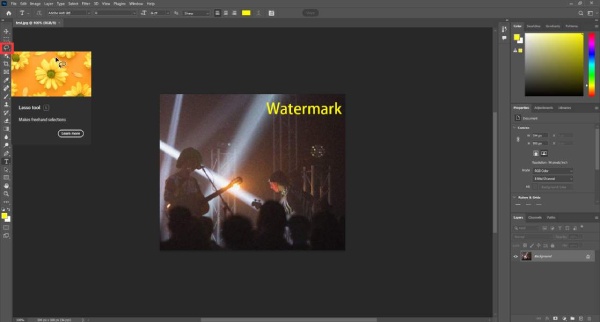
Βήμα 3.Αφαιρέστε το υδατογράφημα
Αφού επιλέξετε την περιοχή υδατογραφήματος, πατήστε το πλήκτρο «Διαγραφή». Βεβαιωθείτε ότι η επιλογή "Content" έχει οριστεί σε "Content-Aware" στο παράθυρο διαλόγου που εμφανίζεται. Το Photoshop θα διαγράψει έξυπνα το υδατογράφημα, προσαρμόζοντας το φόντο ώστε να ταιριάζει με την αδιαφάνεια της γύρω περιοχής.
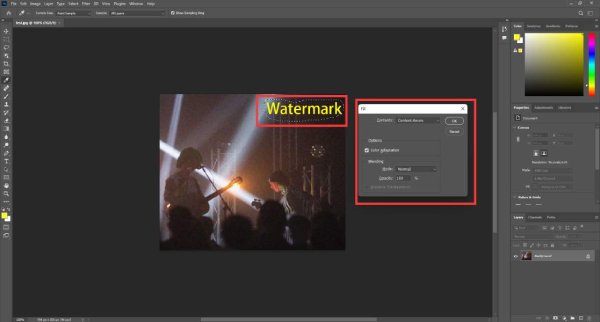
Βήμα 4.Εξαγωγή της εικόνας χωρίς υδατογράφημα
Τώρα που το υδατογράφημα αφαιρέθηκε από την εικόνα αποφοίτησής σας, μπορείτε να εξαγάγετε την εικόνα. Κάντε κλικ στο κουμπί "Αρχείο" και κάντε κλικ στο κουμπί "Αποθήκευση ως". Μπορείτε επίσης να αλλαγή μεγέθους εικόνων στο Photoshop για ανάρτηση στο διαδίκτυο κατά τη διάρκεια αυτής της διαδικασίας. Στη συνέχεια, κάντε κλικ στο κουμπί "Αποθήκευση".
Ένας Geek τρόπος για να αφαιρέσετε το υδατογράφημα από την εικόνα αποφοίτησης με κώδικα
Η κωδικοποίηση προσφέρει επίσης μια βιώσιμη λύση, αλλά ορισμένες επαγγελματικές γνώσεις είναι απαραίτητες. Αυτή η μέθοδος είναι ειδικά για χρήστες του Ubuntu και απαιτεί λίγο περισσότερη προσπάθεια από τη χρήση απλών εργαλείων όπως το MarkGo. Ωστόσο, παρέχει μεγαλύτερη ακρίβεια ενώ αφαιρεί το υδατογράφημα από την εικόνα της αποφοίτησής σας. Δείτε πώς να το κάνετε:
Βήμα 1.Λήψη εικόνας
Ξεκινήστε κατεβάζοντας την εικόνα αποφοίτησης από το Gradimages. Εάν η επιλογή δεξί κλικ είναι απενεργοποιημένη, μπορείτε να εξαγάγετε την εικόνα αντιγράφοντας το "χαρακτηριστικό src" σε διαφορετική καρτέλα. Αυτό θα σας επιτρέψει να κατεβάσετε εύκολα την εικόνα.
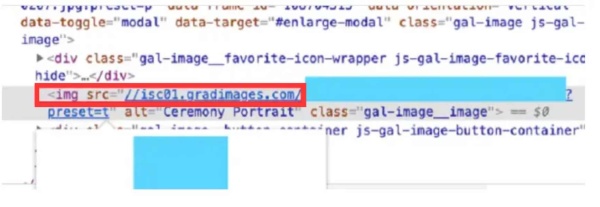
Βήμα 2.Εισαγάγετε το διακριτικό
Ξεκινήστε την εικόνα Docker και αποκτήστε πρόσβαση μέσω του προγράμματος περιήγησής σας στο http://localhost:8888. Στη συνέχεια, εισαγάγετε το διακριτικό που παρέχεται. Ανακτήστε αυτό το διακριτικό από την κονσόλα σας. Στη συνέχεια, ανεβάστε την εικόνα αποφοίτησης. Για να αφαιρέσετε το υδατογράφημα, θα χρειαστείτε μια μάσκα, την οποία μπορείτε να κατεβάσετε από το Διαδίκτυο.
Βήμα 3.Πλήρης αφαίρεση υδατογραφήματος
Μεταβείτε στη ρίζα του Notebook Jupyter και ανοίξτε το αρχείο inpainting.ipynb. Κάντε τις απαιτούμενες αλλαγές στον κώδικα όπως καθορίζεται. Αφού εφαρμόσετε τις τροποποιήσεις του κώδικα, κάντε κλικ στο κουμπί "Αναπαραγωγή" για να επεξεργαστείτε την εικόνα. Το αποτέλεσμα θα είναι μια εικόνα αποφοίτησης με αφαιρέθηκε ένα υδατογράφημα.
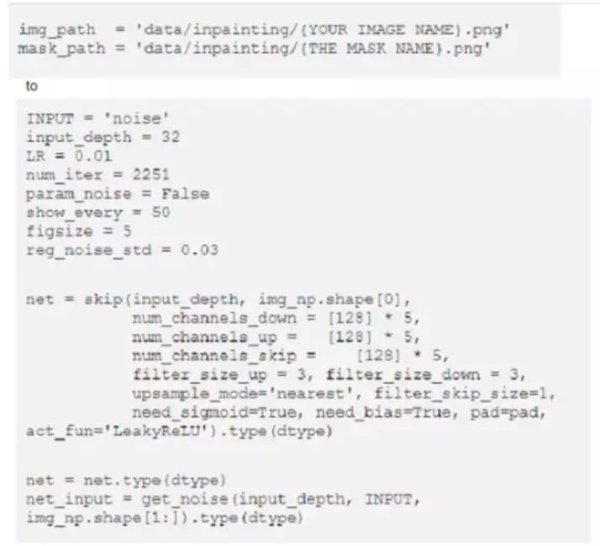
Συχνές ερωτήσεις σχετικά με την αφαίρεση του υδατογραφήματος από την εικόνα αποφοίτησης
-
Το υδατογράφημα σημαίνει πνευματικά δικαιώματα;
Όχι, το ίδιο το υδατογράφημα δεν αποτελεί πνευματικό δικαίωμα. Τα έργα σας προστατεύονται ήδη από πνευματικά δικαιώματα τη στιγμή που δημιουργούνται. Τα υδατογραφήματα μπορούν να χρησιμεύσουν τόσο ως υπενθύμιση σε άλλους όσο και ως λογότυπο προώθησης της επωνυμίας.
-
Μπορεί ένα άτομο να χρησιμοποιήσει οποιαδήποτε εικόνα ως υδατογράφημα;
Ναί. Μπορείτε να δημιουργήσετε το δικό σας προσωπικό υδατογράφημα που προσδιορίζει τα δικαιώματά σας με στοιχεία όπως εικόνες.
-
Υπάρχουν δωρεάν διαδικτυακά εργαλεία για την αφαίρεση υδατογραφημάτων από φωτογραφίες αποφοίτησης;
Ναι, εργαλεία όπως το AnyRec Free Watermark Remover Online και το Media.io Photo Watermark Remover είναι όλα δωρεάν για χρήση για την αφαίρεση υδατογραφημάτων από φωτογραφίες αποφοίτησης στο διαδίκτυο.
-
Η αφαίρεση ενός υδατογραφήματος από μια φωτογραφία αποφοίτησης θα επηρεάσει την ποιότητά του;
Ναί. Η ποιότητα της επεξεργασμένης εικόνας μπορεί να επηρεαστεί, αλλά μπορείτε να χρησιμοποιήσετε επαγγελματικά εργαλεία όπως το AnyRec Free Watermark Remover Online για καλύτερα αποτελέσματα.
-
Είναι δυνατή η κατάργηση υδατογραφημάτων από βίντεο;
Ναι, εάν το υδατογράφημα του βίντεο διατηρείται πάντα σε ένα μέρος, είναι τόσο απλό όσο η αφαίρεση του υδατογραφήματος της εικόνας. Μπορείτε να χρησιμοποιήσετε εργαλεία όπως το AnyRec Video Converter.
συμπέρασμα
Αυτός ο οδηγός έχει φωτίσει τρία διαφορετικά μονοπάτια για να απαλλάξετε τις φωτογραφίες αποφοίτησής σας από παρεμβατικά υδατογραφήματα. Το Photoshop και ο κώδικας είναι και τα δύο δύσκολα για εσάς, κάτι που χρειάζεται γνώση τεχνολογίας ή γνώση κωδικοποίησης. Για να αφαιρέσετε εύκολα το υδατογράφημα από τις φωτογραφίες αποφοίτησης με ένα κλικ, δοκιμάστε AnyRec Free Remover Watermark Online, με το οποίο μπορείτε να διατηρήσετε την υψηλή ποιότητα της εικόνας. Θυμηθείτε, ενώ αυτές οι μέθοδοι μπορούν να βοηθήσουν στην κατάργηση των υδατογραφημάτων, είναι ζωτικής σημασίας να σέβεστε τα πνευματικά δικαιώματα και τα δικαιώματα χρήσης. Διατηρήστε τις αναμνήσεις αποφοίτησής σας με σαφήνεια και περηφάνια!
